- Autora Jason Gerald [email protected].
- Public 2024-01-19 22:11.
- Última modificació 2025-01-23 12:10.
Aquest wikiHow us ensenya a descarregar Google Docs al vostre ordinador, Android o iPhone.
Pas
Mètode 1 de 3: a l'ordinador d'escriptori
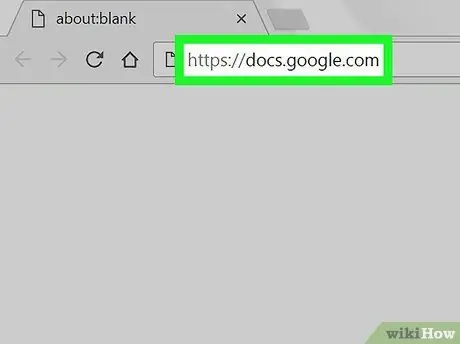
Pas 1. Visiteu Google Docs
Executeu un navegador web a l'ordinador i visiteu https://docs.google.com/. Si heu iniciat la sessió al vostre compte de Google, s'obrirà la pàgina de Documents de Google.
Si no heu iniciat la sessió al vostre compte de Google, escriviu la vostra adreça de correu electrònic i la vostra contrasenya quan se us demani
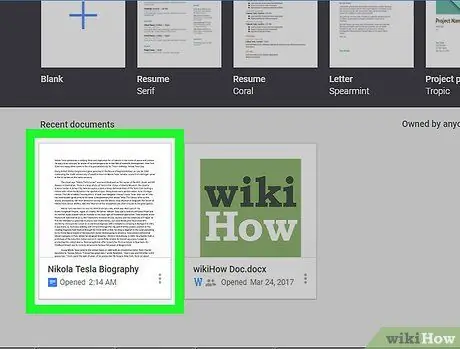
Pas 2. Seleccioneu el document
Feu clic al document que voleu descarregar per obrir-lo al navegador.
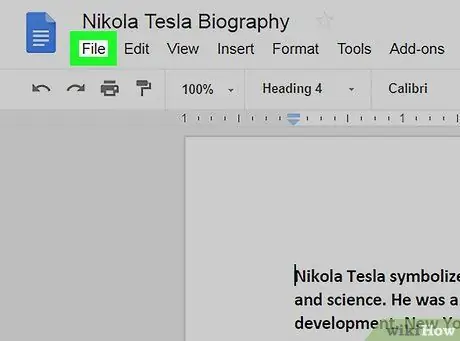
Pas 3. Feu clic a l'opció Fitxer a la part superior esquerra de la pàgina
Es mostrarà un menú desplegable.
Per als usuaris de Mac, feu clic a Dossier al navegador web Dossier Es troba a l'extrem superior esquerre de la pantalla del Mac.
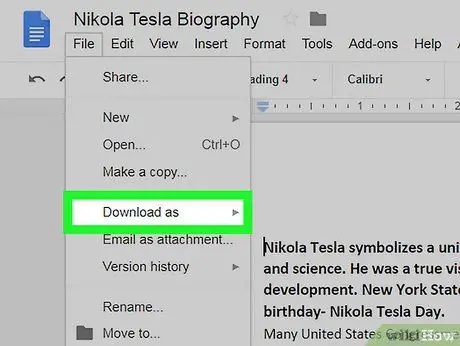
Pas 4. Seleccioneu Baixa com
Aquesta opció es troba al menú desplegable Dossier. Això mostrarà un menú emergent.
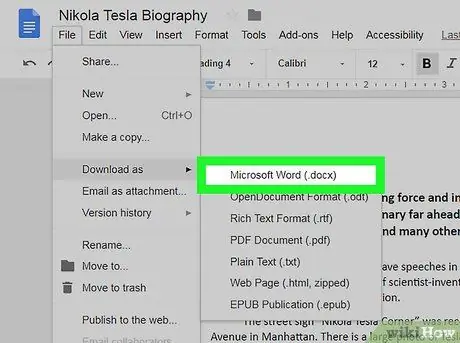
Pas 5. Feu clic en un format
Al menú emergent, seleccioneu un format de fitxer fent-hi clic. Podeu fer clic Microsoft Word (.docx) per crear un document de Word o Documents PDF (.pdf) per crear un fitxer PDF. Un cop ho feu, el fitxer Google Docs es descarregarà a l'ordinador.
En funció de la configuració del navegador, és possible que hàgiu de confirmar la baixada o triar una ubicació desada abans de descarregar el fitxer
Mètode 2 de 3: a l'iPhone
Pas 1. Comprendre les restriccions
Malauradament, els fitxers de Google Doc no es poden descarregar directament a l’iPhone. Tot i això, podeu fer que el fitxer sigui accessible fora de línia perquè el document es pugui veure i editar fins i tot si no esteu connectat a Internet.
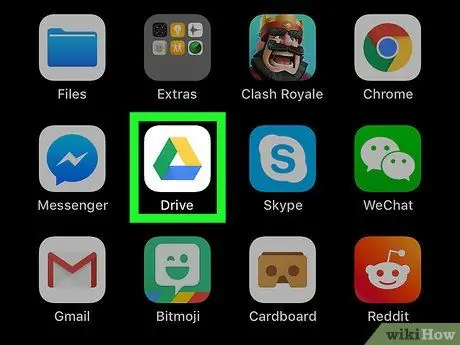
Pas 2. Inicieu Google Drive
Toqueu la icona de Google Drive, que és un triangle blau, verd i groc sobre fons blanc. Si heu iniciat la sessió al vostre compte de Google, s'obrirà la pàgina de Google Drive.
Si no heu iniciat la sessió, introduïu la vostra adreça de correu electrònic i contrasenya perquè pugueu continuar
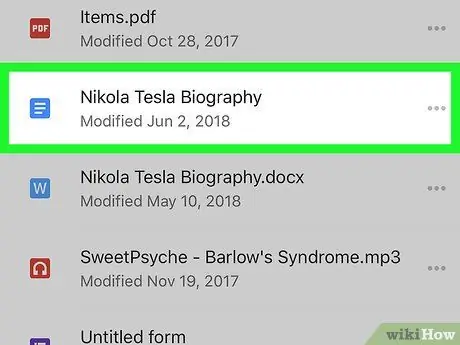
Pas 3. Cerqueu el fitxer de Google Doc desitjat
Desplaceu-vos per la pàgina d'inici de Google Drive fins que trobeu el fitxer Google Doc que voleu descarregar.
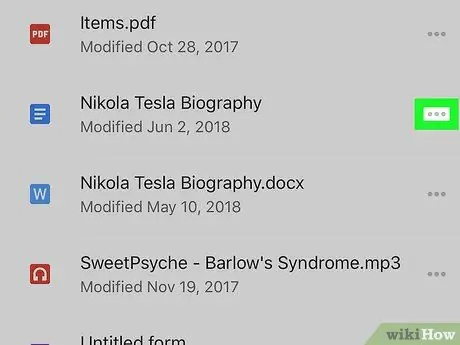
Pas 4. Toqueu a la part dreta del fitxer Google Doc
Això mostrarà un menú emergent.
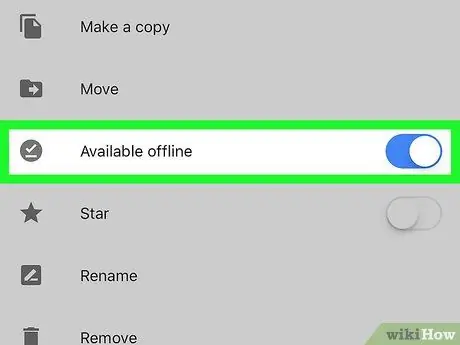
Pas 5. Desplaceu-vos cap avall per la pantalla i toqueu el botó "Disponible fora de línia"
que és de color blanc.
El botó es tornarà blau, indicant que ara podeu accedir al fitxer en qualsevol moment.
Si voleu accedir a un fitxer sense estar connectat a Internet, inicieu l'aplicació Google Drive i obriu-lo tocant-hi
Mètode 3 de 3: a Android
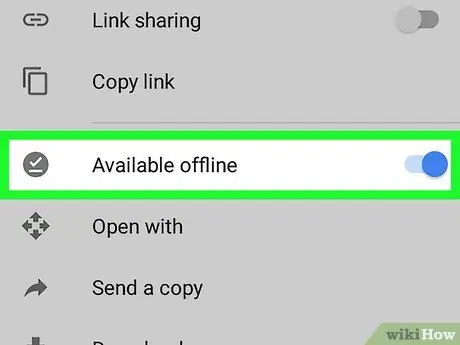
Pas 1. Comprendre les restriccions
A diferència de l'escriptori, només podeu descarregar fitxers de Google Doc en format PDF al dispositiu Android. Si voleu desar el vostre document de Google en un format editable, podeu convertir-lo en un fitxer fora de línia. Com fer-ho:
- Inicieu Google Drive i inicieu la sessió quan se us sol·liciti.
- Aixeta ⋮ a l'extrem inferior dret del fitxer Google Doc.
- Toqueu el botó gris "Disponible fora de línia".
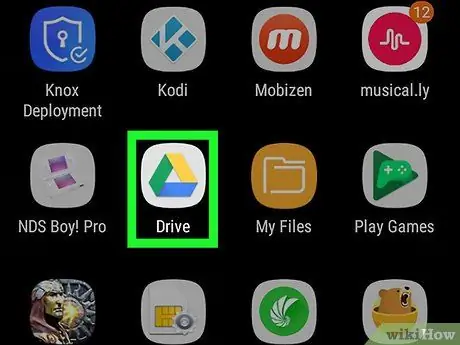
Pas 2. Inicieu Google Drive
Toqueu la icona de Google Drive, que és un triangle blau, verd i groc sobre fons blanc. Si heu iniciat la sessió al vostre compte de Google, s'obrirà la pàgina de Google Drive.
Si no heu iniciat la sessió a Google Drive, seleccioneu el vostre compte (o introduïu la vostra adreça de correu electrònic) i, a continuació, introduïu la vostra contrasenya perquè pugueu continuar
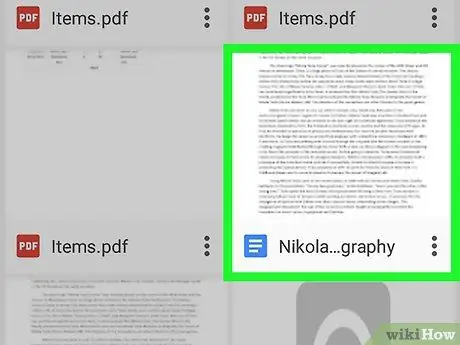
Pas 3. Cerqueu el fitxer Google Doc que voleu descarregar
Desplaceu-vos per la pàgina d'inici de Google Drive fins que trobeu el fitxer.
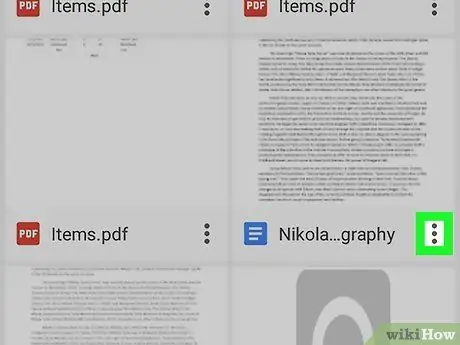
Pas 4. Toqueu que es troba a l'extrem inferior dret del fitxer
Es mostrarà un menú desplegable.
També podeu prémer llargament la miniatura del fitxer i passar al següent pas
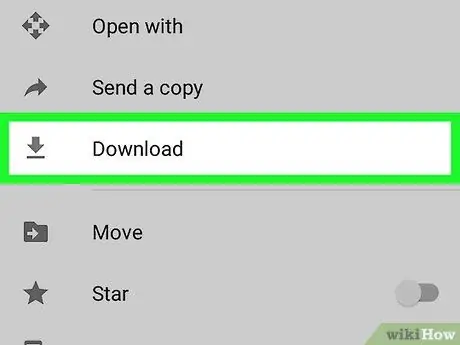
Pas 5. Toqueu Baixa
Es troba al menú desplegable. Si és la primera vegada que descarregueu fitxers de Google Drive al vostre dispositiu Android, haureu de permetre que Google Drive accedeixi als fitxers del vostre dispositiu Android. Feu lliscar el dit cap avall des de la part superior de la pantalla del dispositiu i toqueu el nom del fitxer descarregat de Google Docs al menú que apareix. El fitxer s’obrirà al lector de PDF predeterminat del dispositiu Android.Si premeu la miniatura del document durant molt de temps, aquesta opció apareixerà a la part inferior de la pantalla
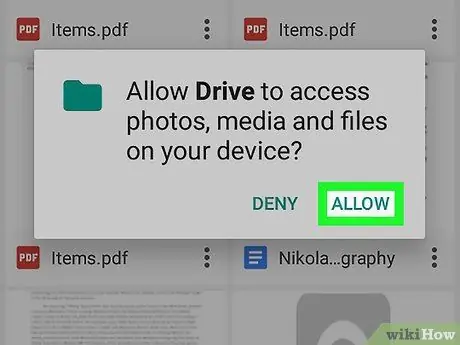
Pas 6. Toqueu Permet quan se us demani
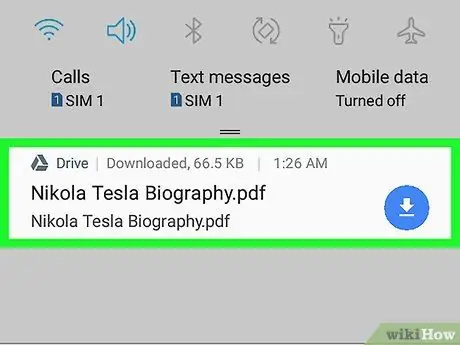
Pas 7. Obriu el fitxer al dispositiu Android
Consells






